Что такое векторное изображение и как его создать и просмотреть
Опубликовано: 2020-06-08Вы когда-нибудь слишком сильно увеличивали фотографию и видели ее пикселизацию? Изображения, созданные с помощью цифровой камеры, могут появляться только при определенном разрешении. Вы можете уменьшить их размер, но увеличить их может быть сложно — вы потеряете качество в процессе. Эти изображения (растровые изображения) идеально подходят для селфи, но их нужно создавать с учетом размера.
Для масштабируемых изображений вы захотите использовать векторное изображение, но что такое векторное изображение? Логотипы, полиграфический дизайн и многое другое — часто не хватает заданного размера. Векторные изображения дают вам возможность масштабировать подобные изображения вверх (или вниз) без потери качества. Вот все, что вам нужно знать о векторных изображениях, в том числе о том, как создавать свои собственные.
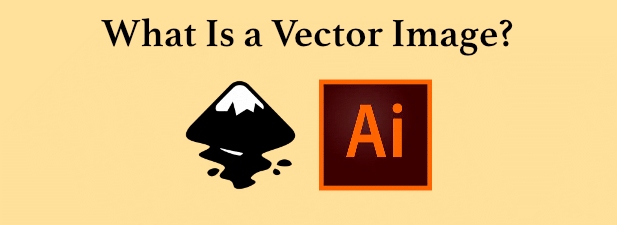
Что такое векторное изображение?
Векторное изображение похоже на карту — масштабируемое, с расстояниями между точками A и B, которые остаются пропорциональными, даже если общий размер изображения увеличивается.
Векторные изображения, по сути, представляют собой цифровые инструкции о том, как редактор или программа просмотра должны создавать изображения. Это позволяет вашему устройству генерировать изображение с четкими кривыми и линиями, без размытия, пикселизации и ухудшения качества изображения.
Вместо статической, негибкой сетки пикселей, которую вы увидите при увеличении масштаба файла растрового изображения, такого как JPG или BMP, векторные изображения создаются в цифровом виде с использованием заданных математических инструкций. Благодаря магии математики одна и та же точка между А и В на векторном изображении останется пропорциональной.
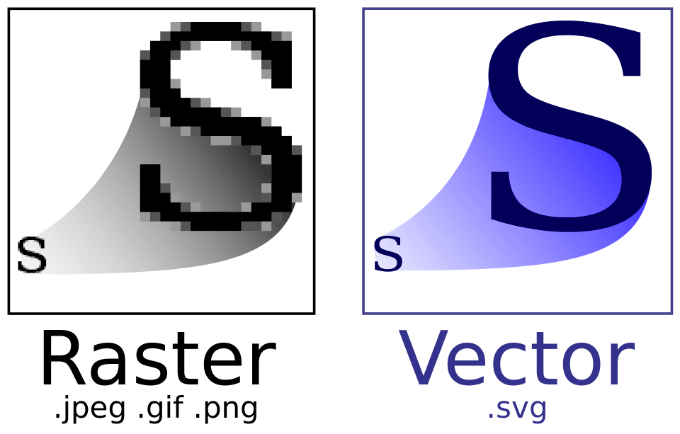
Если вы графический дизайнер, вы сразу поймете преимущества векторных изображений по сравнению с растровыми. Вместо того, чтобы беспокоиться о разрешении изображения перед началом работы, вы можете создать изображение любого размера.
После этого все дело в масштабе — векторные изображения в таких форматах, как SVG, можно делать как маленькими, так и большими, как вам нравится. Вот почему форматы векторных изображений обычно лучше всего подходят для художественных и дизайнерских проектов, особенно если вы создаете логотип или дизайн, который хотите напечатать.
Как просматривать векторные изображения
Векторные изображения не являются необычным форматом изображения. Вы должны иметь возможность открывать их в своем веб-браузере или с помощью программного обеспечения для работы с векторными изображениями, такого как Inkscape. Векторные изображения также открываются в стандартных графических редакторах, таких как Photoshop, или в специализированных графических редакторах, таких как Illustrator.
Однако для большинства пользователей самым простым способом является использование браузера. Большинство основных веб-браузеров поддерживают векторные изображения. Например, чтобы открыть векторное изображение в Google Chrome, нажмите « Файл» > «Открыть файл» и выберите файл векторного изображения. Если это стандартный формат, такой как SVG, Chrome должен сгенерировать изображение и позволить вам его просмотреть.
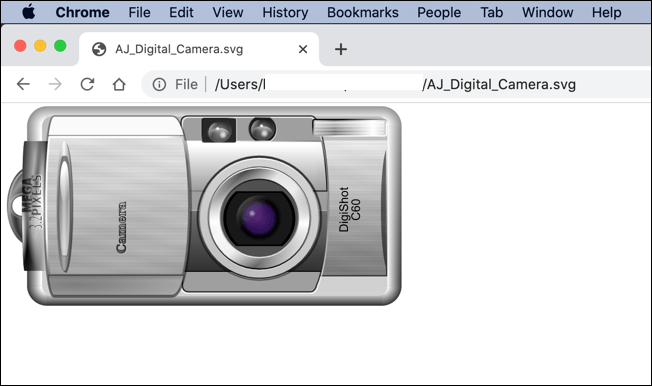
Изображения SVG также можно открывать в текстовых редакторах, таких как Notepad++, поскольку файлы SVG представляют собой просто строки кода XML. Вы можете отредактировать свой дизайн векторного изображения таким образом, если хотите. Затем изображение генерируется на лету с использованием дизайна, указанного в файле. Этот процесс одинаков, независимо от того, просматриваете ли вы его в браузере или графическом редакторе.
Однако другие форматы файлов изображений могут работать иначе. Некоторые форматы документов, такие как PDF, считаются векторными изображениями, но могут быть созданы для содержания других типов, включая растровые изображения. Их также можно открыть в веб-браузере, но вместо этого может потребоваться специальная программа для чтения PDF-файлов.
Создание и редактирование векторных изображений в Inkscape
Если вы хотите создать или отредактировать векторное изображение, вам понадобится подходящий редактор векторных изображений. Как мы уже упоминали, вы можете вручную редактировать файл изображения SVG с помощью текстового редактора, но это не очень удобно для большинства пользователей.

Редакторы векторных изображений существуют на всех основных платформах. Из них наиболее известными считаются два — Inkscape и Adobe Illustrator. Для начинающих и любителей Inkscape — лучший вариант. Это бесплатный редактор векторных изображений с открытым исходным кодом, доступный для пользователей Windows, Linux и macOS.
- Чтобы создать векторное изображение в Inkscape, все, что вам нужно сделать, это создать новый файл — файлы SVG являются форматом файлов Inkscape по умолчанию. Новый холст будет создан при открытии Inkscape, но нажмите « Файл» > «Создать» , чтобы создать новый холст вручную.
- Чтобы открыть файл изображения в Inkscape, нажмите « Файл» > «Открыть» .
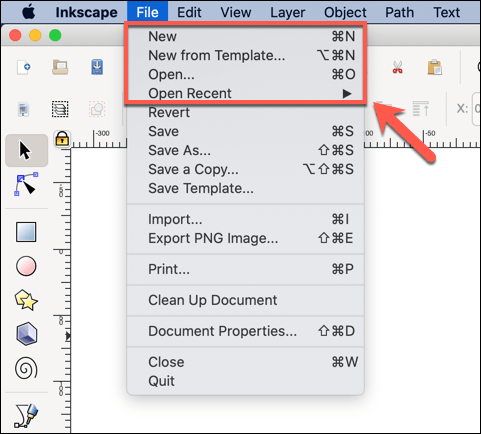
- Вы также можете создавать векторные изображения, взяв существующее растровое изображение и отследив его, чтобы создать на его месте соответствующее векторное изображение. Для этого нажмите Path > Trace Bitmap .
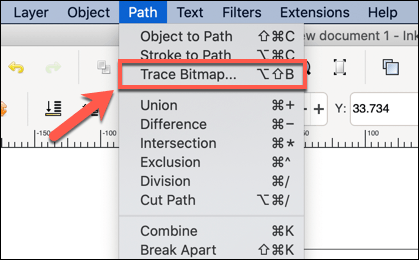
- Выберите здесь настройку отсечки яркости — вам нужно настроить пороговое значение, чтобы увидеть, насколько хорошо это работает, но 0,500–1,000 — хорошее место для начала. Нажмите « Обновить », чтобы увидеть предварительный просмотр.
- Inkscape может выполнять несколько сканирований, чтобы сделать окончательное векторное изображение максимально точным. Установите количество сканирований в поле и разделе « Сканирование », затем нажмите « ОК », чтобы начать процесс.
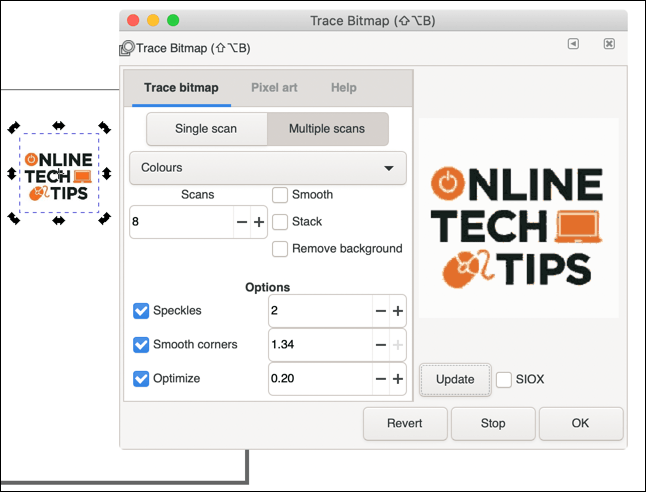
Альтернативы Inkscape
Хотя Inkscape — отличный бесплатный вариант для большинства пользователей, желающих создавать векторные изображения, есть альтернативы, которые вы обязательно должны рассмотреть.
Одним из крупнейших является Adobe Illustrator, который является профессиональным стандартным инструментом графического дизайна для векторных изображений. Для него требуется платная подписка Adobe Creative Cloud, и он доступен только в Windows и macOS.
Вы можете загрузить менее мощную версию Illustrator на iPhone и iPad, но в ней будут отсутствовать некоторые премиальные функции, доступные пользователям настольных компьютеров.
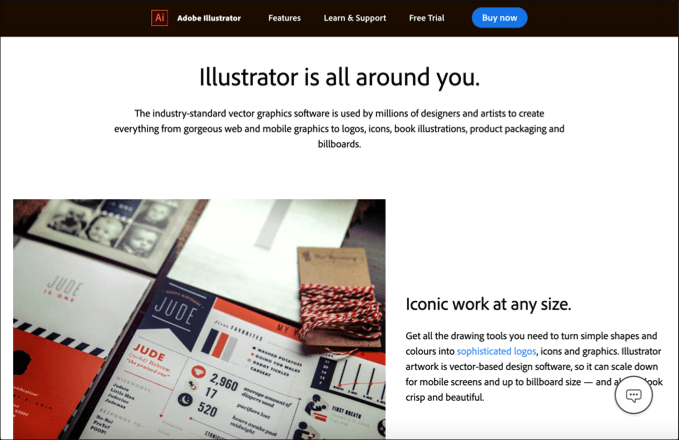
Вы также можете редактировать или создавать новые векторные изображения онлайн, используя такие сервисы, как Vectr, который предлагает бесплатный онлайн-редактор векторных изображений. Он не такой мощный, как Inkscape или Illustrator, но может помочь вам быстро создавать новые творческие проекты.
Существуют и другие альтернативы Inkscape. Для пользователей macOS Sketch — хороший вариант, особенно для дизайнеров пользовательского интерфейса. Sketch использует собственный проприетарный формат файла, но он поддерживается Inkscape и Adobe Illustrator. Sketch платный, но вы можете попробовать его с 30-дневной бесплатной пробной версией.
Использование программного обеспечения для редактирования изображений
Благодаря бесплатному программному обеспечению для редактирования изображений создавать высококачественные изображения на любой платформе еще никогда не было так просто. Если вы являетесь мобильным пользователем, приложения для редактирования фотографий могут превратить ваши обычные снимки в высококачественный контент, подходящий для ваших страниц в социальных сетях.
Если вас интересует дизайн, вам понадобится высококачественный редактор векторных изображений. Вам не нужно тратить на это ни доллара — Inkscape имеет открытый исходный код и доступен бесплатно на всех платформах, включая macOS. Если вы хотите редактировать растровые изображения на Mac, вам понадобится бесплатный редактор изображений Mac, такой как Pixelmator или GIMP.
